作者:Nathan E. Malpass, 最近更新:February 14, 2023
WhatsApp 允許您為消息、照片、視頻和語音筆記創建備份。 備份數據保存在 Google 雲端硬盤、iCloud、您的本地驅動器或您創建它們的任何設備上。 但是如果你想怎麼辦 修復 WhatsApp 無法從備份中恢復照片 文件? 如果在恢復過程中無法取回照片怎麼辦?
幸運的是,我們已經為您準備好了。 我們將教您修復 WhatsApp 的最佳方法,而不是從備份數據中恢復照片。 此外,您還可以 在您的 WhatsApp 上輕鬆找到您存檔的聊天記錄! 我們將提供基本的故障排除指南,並著手解決 Android 和 iOS 設備上的問題。
第 1 部分:修復 WhatsApp 無法從備份恢復照片的基本故障排除 [iOS/Android]第 2 部分:Android 設備:修復 WhatsApp 無法從備份恢復照片第 3 部分:iOS 設備:修復 WhatsApp 無法從備份恢復照片第 4 部分:備份 WhatsApp 數據的最佳方式第 5 部分:結論
第 1 部分:修復 WhatsApp 無法從備份恢復照片的基本故障排除 [iOS/Android]
如果您無法從 WhatsApp 上的備份恢復照片,您應該仔細檢查一些事項以修復 WhatsApp 無法從備份恢復照片的問題:
- 確保您使用的是 同一個 iCloud(或 Google 雲端硬盤)帳戶.
- 確保您使用的是 相同的 WhatsApp 帳戶電話號碼.
- 確保您已將 正確的密鑰或密碼 用於加密備份文件。
- 確保您的 iOS 或 Android 用於在其中恢復文件的設備。
- Android - 確保 谷歌播放服務 已安裝在您的設備上。
- iOS - 確保 iCloud 已激活 在您的設備中。
- 確保您擁有穩定而強大的互聯網連接。 建議您使用 Wi-Fi 網絡,而不是移動網絡服務提供商。
- 確保您的手機有足夠的電池電量或已插入電源插座。
第 2 部分:Android 設備:修復 WhatsApp 無法從備份恢復照片
解決方案 #1:刷新您的網絡設置
您的 Internet 連接可能有故障或不穩定。 因此,您可能需要刷新網絡設置以使 Wi-Fi 網絡和設備之間的連接穩定。
要在 Android 上執行此操作,請按照以下步驟操作:
- 點擊 設定 您的設備中的應用程序。
- 造訪 系統 然後點擊 高級.
- 點擊 重置選項
- 按下 ”重置網絡設置“ 標籤。
- 如有必要,請確認您確實要重置網絡設置。
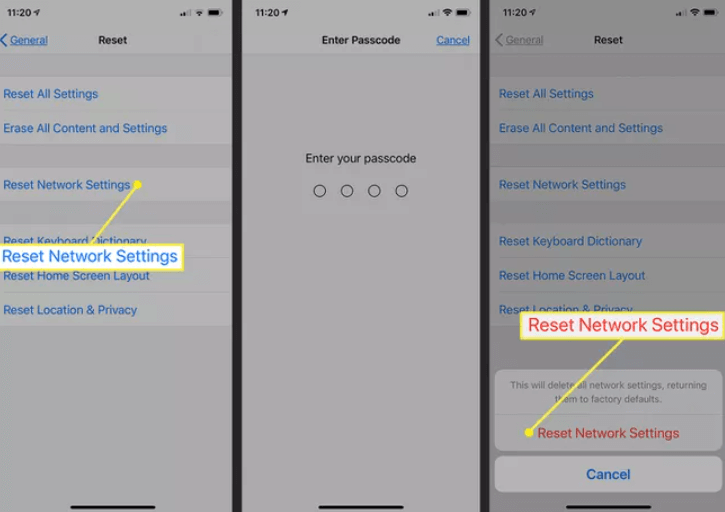
解決方案 #2:確保 WhatsApp 已更新
過時的 WhatsApp 應用程序可能存在錯誤。 除了更新您的 Android 操作系統(稍後會詳細介紹)之外,您還必須更新 Whatsapp 到它的最新版本。
要做到這一點並修復 WhatsApp 不從備份恢復照片,請按照以下步驟操作:
- 在您的 Android 設備中訪問 Google Play 商店。
- 在搜索欄中,輸入“Whatsapp”,然後按 Enter 按鈕。
- 一旦 WhatsApp 出現在列表中,點擊它以打開其應用程序設置 Google Play Store 下載.
- 點擊 更新消息 按鈕(如果可用)並等待該過程完成。
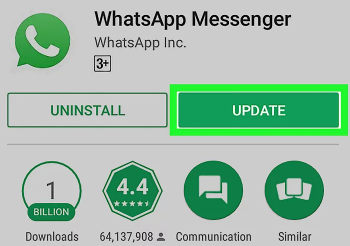
解決方案 #3:更新 Android 操作系統
除了更新 WhatsApp 應用程序外,您還必須更新設備上的 Android 操作系統,以確保修復錯誤。 此外,它確保 WhatsApp 應用程序和您的設備操作系統之間不會出現不兼容問題。
要在您的設備中更新 Android 系統,請按照以下步驟操作:
- 確保您的設備有足夠的電池電量或將其連接到電源。
- 確保您已連接到穩定的 Wi-Fi 網絡。
- 訪問您設備中的“設置”應用程序。
- 在底部,點擊 系統.
- 然後,按 系統更新.
- 如果有可用更新,請按“更新消息“或”安裝和更新“按鈕。
- 按照屏幕上的提示開始和完成更新過程。
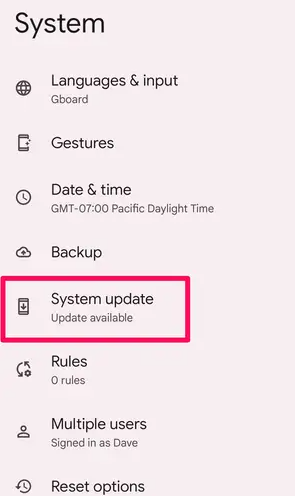
解決方案 #4:清除 WhatsApp 的緩存
您的緩存可能已損壞或太大。 這可能會導致無法從備份文件恢復照片的問題。 因此,以下是清除 Android 設備上的 WhatsApp 緩存的步驟:
- 啟動 設定 您的設備中的應用程序。
- 按選項 儲存.
- 點擊特定類別以清除該特定類別數據的緩存。
- 之後,從出現的應用程序列表中選擇 WhatsApp。
- 按 清除緩存 界面底部的按鈕以清除 WhatsApp 的緩存。
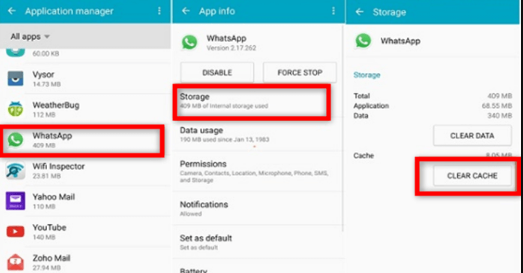
解決方案 #5:在備份過程中排除視頻
您可以在 WhatsApp 帳戶中包含或排除視頻備份。 有時,視頻太大會導致備份和恢復過程卡住。
因此,以下是排除 WhatsApp 視頻在您的 Android 設備上備份的方法:
- 啟動 WhatsApp 並單擊 更多 上部的按鈕,看起來像三個點。
- 點擊 設定. 之後,選擇 聊天.
- 然後,選擇 聊天備份.
- 在該部分中,關閉顯示“包括視頻“。
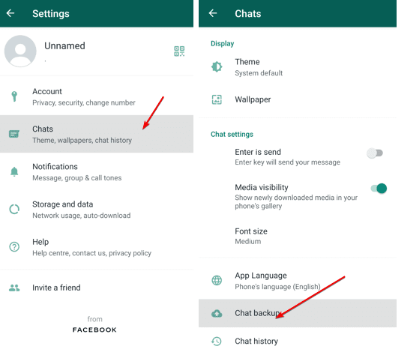
第 3 部分:iOS 設備:修復 WhatsApp 無法從備份恢復照片
解決方案 #1:刷新 iOS 上的網絡設置
以下是您在 iOS 設備上重置網絡設置以修復 WhatsApp 不從備份恢復照片時應遵循的步驟:
- 點擊 設定iOS設備上的應用程序。
- 點擊一般
- 之後點擊“轉移或重置[設備]“。
- 然後,選擇 重設.
- 在該部分中,選擇 重置網絡設置.
- 必要時確認過程。
解決方案 #2:在 iOS 上更新 WhatsApp Messenger
對於 Android 設備,您必須前往 Google Play 商店。 另一方面,您必須訪問適用於 iOS 設備的 App Store。
要在您的 iOS 設備上更新 WhatsApp Messenger,請執行以下操作:
- 啟動 App Store 在您的 iOS 設備中。
- 在界面的上方,按您的圖標 簡介.
- 向底部滾動,直到您看到 WhatsApp Messenger。
- 媒體推薦 更新消息 在 WhatsApp Messenger 圖標旁邊。 或者,您可以按 全部更新 更新所有需要它的應用程序。
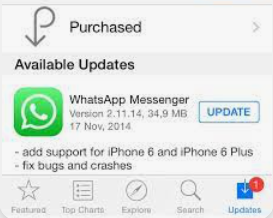
解決方案 #3:更新您設備上的 iOS 系統
以下是更新 iOS 設備操作系統的方法:
- 使用計算機或使用 iCloud 備份您的設備。
- 之後,確保您的設備已連接到穩定的 Wi-Fi 網絡。
- 然後,將您的 iOS 設備插入電源插座,以確保它在更新過程中不會耗盡電池電量。
- 點擊 設定 iOS設備上的應用程序。
- 然後,去 一般.
- 按顯示的選項 軟件更新.
- 如果有多個選項,請選擇要安裝的軟件更新。
- 按 ”立即安裝“或”下載並安裝”,具體取決於您設備上可用的按鈕。
- 輸入您的密碼然後按 立即重新安裝.
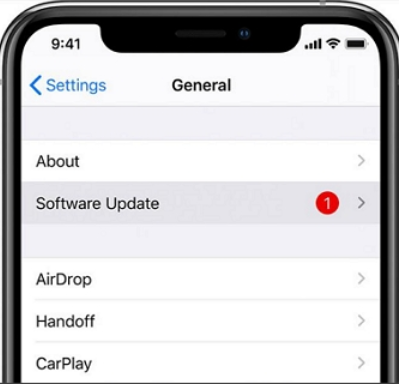
解決方案 #4:清除 iOS 設備上的應用程序緩存
以下是清除 iOS 設備上 WhatsApp 緩存的步驟:
- 轉到主屏幕並訪問 設定
- 然後,點擊 一般
- 之後,選擇 iPhone存儲.
- 從出現的應用程序列表中,選擇 WhatsApp的使者 通過點擊其名稱或圖標的應用程序。
- 然後,點擊 卸載應用程序.
- 媒體推薦 卸載應用程序 再次確認。
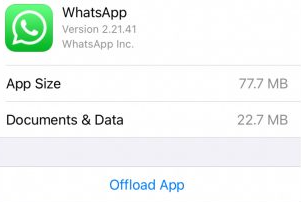
解決方案 #5:從備份文件創建過程中排除視頻
以下是修復 WhatsApp 無法從 iOS 設備上的備份恢復照片的方法:
- 在您的 iOS 設備中啟動 WhatsApp。
- 媒體推薦 設定 然後處理 聊天.
- 造訪 聊天備份.
- 之後,關閉“包括視頻“ 設置。
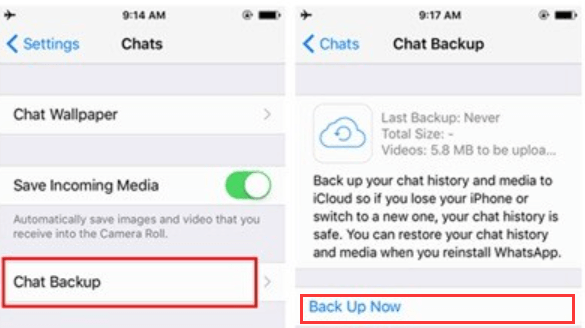
解決方案 #6:打開 iCloud Drive 備份設置
以下是如何做到這一點:
- 啟動 設定 iOS 設備中的應用程序。
- 之後,按通常位於頂部的Apple ID 設定
- 選擇 iCloud的. 之後,打開 iCloud的驅動器.
- 一旦 iCloud Drive 被激活,您必須檢查是否會出現 WhatsApp 圖標。
- 打開 WhatsApp 圖標,以便使用 iCloud Drive 通過備份存儲 WhatsApp 數據。
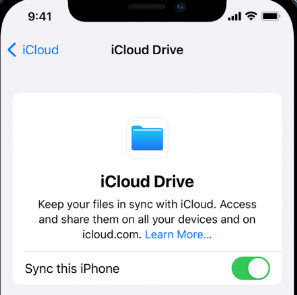
第 4 部分:備份 WhatsApp 數據的最佳方式
將 iPhone 的 WhatsApp 數據備份到 Windows 或 macOS PC 的最佳應用是 FoneDog WhatsApp轉移. 該程序適用於 macOS 和 Windows PC。
免費下載免費下載
FoneDog WhatsApp Transmission 支持跨 iOS 設備直接傳輸 WhatsApp 消息,以及 將 WhatsApp 媒體文件導出到您的外部硬盤. 您 iPhone 或 iPad 上的 WhatsApp 數據可以從計算機備份中恢復。 iOS 版本和所有 iPhone 設備都兼容。
將 WhatsApp 數據備份到計算機以修復 WhatsApp 不從備份恢復照片的步驟如下:
- 下載軟件後,安裝它。 從 FoneDog.com 下載實用程序安裝程序時,您可以選擇 Windows 或 Mac 版本。 然後將使用安裝程序將軟件安裝到您的計算機上。
- 軟件啟動後選擇備份。 激活計算機的軟件。 之後,將顯示三個選項的選擇; 選擇 備份.
- iPhone 連接,值得信賴的計算機。 使用 USB 或閃電數據線將 iPhone 連接到 WhatsApp 數據。 之後信任您的 iPhone 所鏈接的計算機。 如果需要,您必須輸入您的通行證
- 選擇 目錄. 在您的計算機上選擇要保存備份文件的文件夾。
- 點擊 開始備份. 要開始備份您的 WhatsApp 數據,請單擊 開始備份. 在將 iPhone 從計算機上取下之前,請等待備份過程完成。
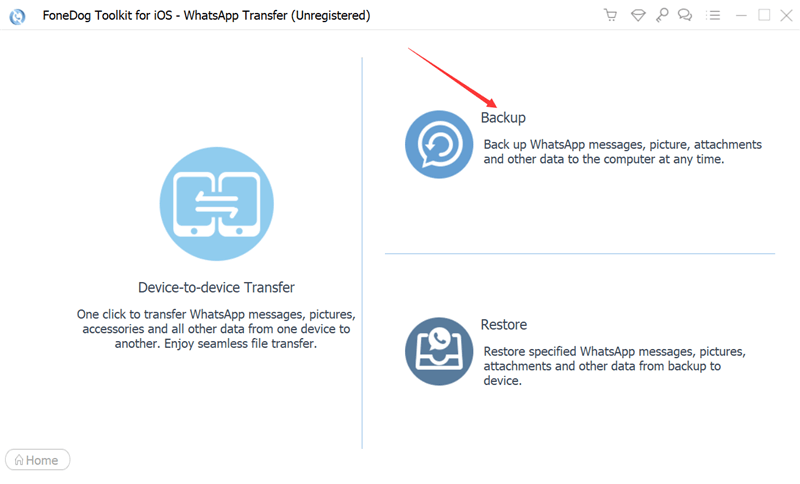
僅列舉其部分特點和優勢如下:
- 音樂、視頻和圖片文件可以通過 WhatsApp 從一部 iPhone 或 iPad 發送到另一部。
- 您現在可以通過在您的計算機上創建所有 WhatsApp 數據的備份來防止進一步的數據丟失。
- 您可以通過立即訪問之前的備份來快速恢復 iPhone 或 iPad 上已刪除或丟失的 WhatsApp 消息。
人們也讀[2023 已解決] 如何一次導出所有 WhatsApp 聊天記錄 - 最有效的方式使用這些頂級方法和工具導出 WhatsApp 貼紙! [2023]
第 5 部分:結論
如您所見,FoneDog WhatsApp Transfer 是一個很好的工具,可以修復 WhatsApp 而不是從備份中恢復照片。 您今天必須在 FoneDog.com 上獲得該工具,以確保您的 WhatsApp 數據得到妥善管理和存儲!


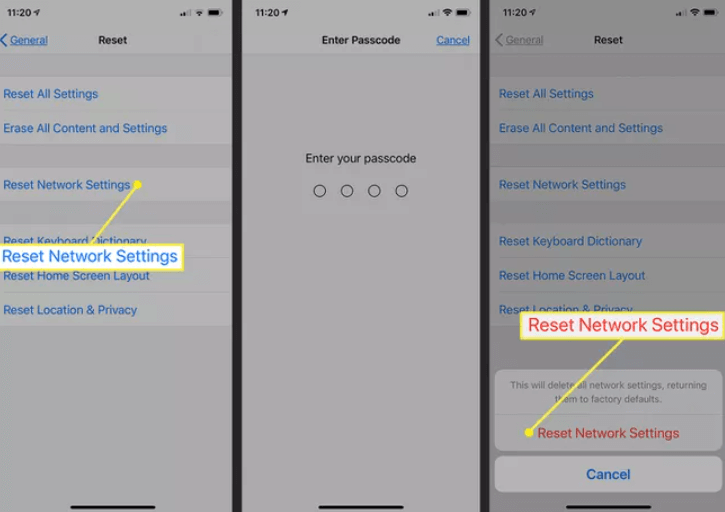
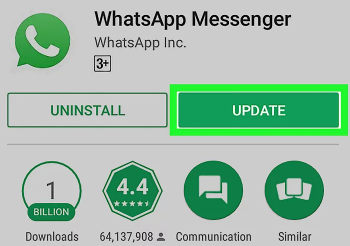
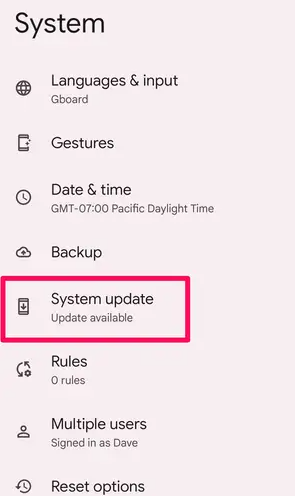
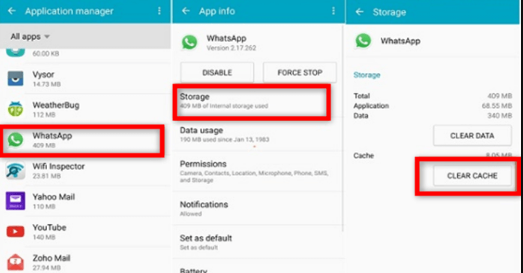
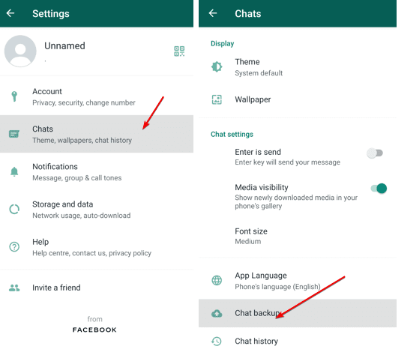
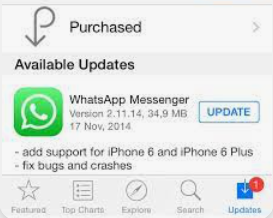
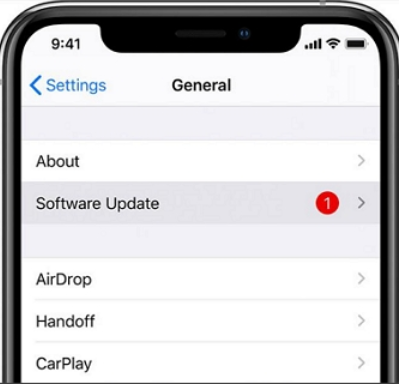
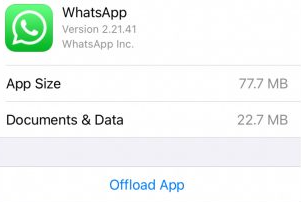
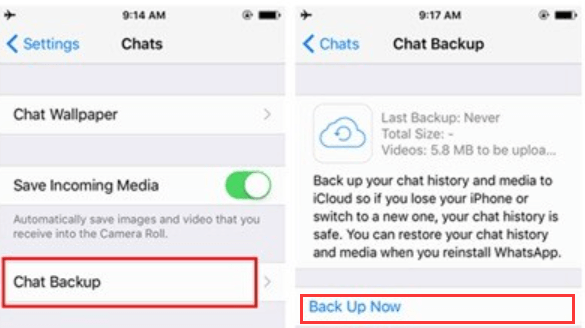
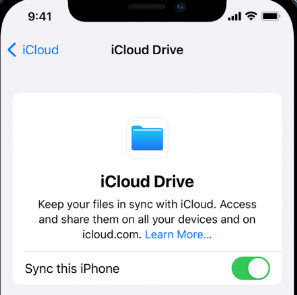
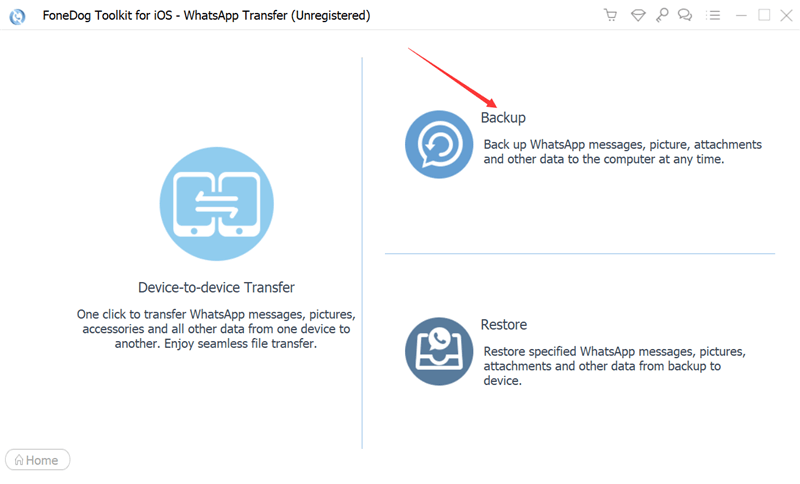
/
/